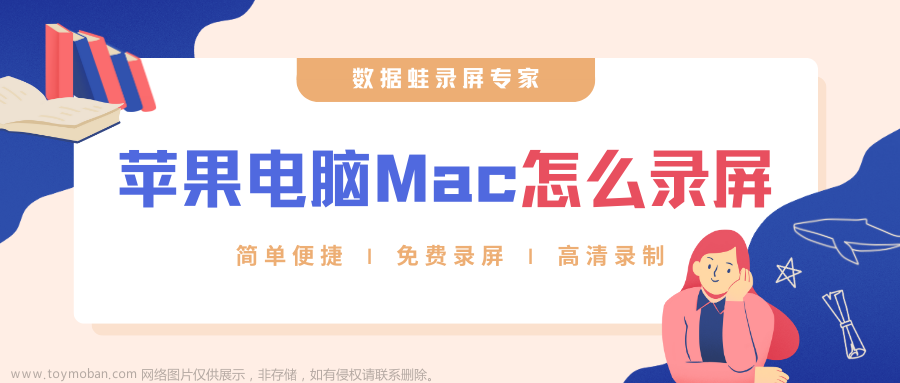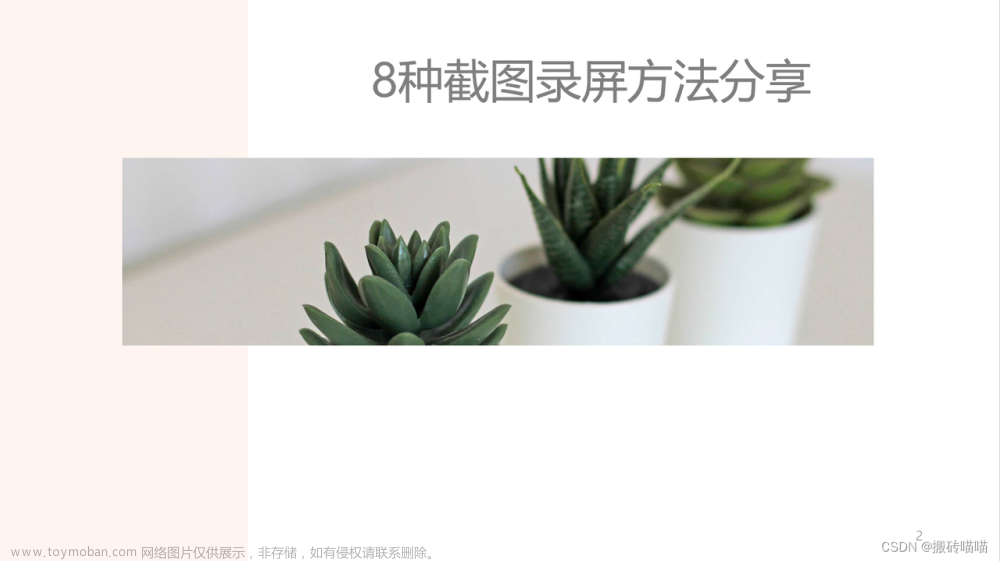在很多时候,我们是需要把网页截长图的,比如想下载某张大图,但是网站把右键锁了,这个时候,就可以利用截长图的方法,截下来这张图,在我们的macz网站上有很多截图软件,今天为大家介绍的是不借助软件就可以完整的截出网页的长截图,非常简单,来和小编一起学习一下吧。
首先,打开要截图的网页,按下三个按键:⌘Command + Option + I

接着,按下⌘Command + Shift + P

最后,搜索位置输入Capture full size screenshot,回车即可。

弹出保存按钮,保存即可。

小编保存的是桌面,我们来看看实图吧。
 文章来源:https://www.toymoban.com/news/detail-729606.html
文章来源:https://www.toymoban.com/news/detail-729606.html
是不是很棒呢?这种方法,不仅适用于chrome浏览器,对于360也是适用的,还在发愁不知道怎么截长图的朋友,可以试试哦。文章来源地址https://www.toymoban.com/news/detail-729606.html
到了这里,关于Mac电脑长截图操作教程,网页完整的长截图怎么截?3步搞定!的文章就介绍完了。如果您还想了解更多内容,请在右上角搜索TOY模板网以前的文章或继续浏览下面的相关文章,希望大家以后多多支持TOY模板网!